3 metoder gitt - Hvordan se DVDer på Roku TV med DVD-spillere?
«Jeg har DVD-er fra biblioteket, men kan ikke få dem til å spille på vår nye Roku TV. Hvordan ser jeg DVDer på Roku TV?»
–fra Toms guide
Hvis du vil glede deg over en samling DVDer på din Roku TV, er du kanskje som denne brukeren og lurer på hvordan du får det til å fungere siden Roku TV ikke har en innebygd DVD-stasjon. Heldigvis er det flere måter å se favoritt-DVD-samlingene dine på Roku TV. Dette innlegget vil utforske flere praktiske måter å koble en DVD-spiller til Roku TV og introdusere det kabelfrie alternativet, som hjelper deg å gjenoppleve dine favoritt DVD-øyeblikk på Roku TV sømløst.
Guideliste
Er det mulig å se DVDer på Roku TV? Hvordan se DVDer på Roku TV via HDMI-kabler Hvordan se DVDer på Roku TV med AV-kabler [Ingen kabler] Slik ser du DVDer på Roku TV direkteEr det mulig å se DVDer på Roku TV?
Ja! Å se DVDer på en Roku TV er fullt mulig, men siden Roku-enheter ikke har innebygde optiske stasjoner, vil du sannsynligvis trenge noen eksterne løsninger for å få det til å fungere. Her er to av de mer passende løsningene:
Den vanligste metoden er å koble DVD-spilleren til Roku TV-en ved hjelp av enten en HDMI- eller AV-kabel. Bruk av en HDMI-kabel er foretrukket fordi det gir en høyoppløselig seeropplevelse i tillegg til overlegen lyd- og videokvalitet. De fleste moderne DVD-spillere kommer med HDMI-utganger, noe som gjør denne tilkoblingen sømløs og enkel. En AV-kabel er et levedyktig alternativ, spesielt for de eldre DVD-spillerne som ikke har HDMI-utganger. Selv om denne metoden kanskje ikke gir samme høyoppløsningskvalitet som HDMI, lar den deg fortsatt se favoritt-DVD-ene dine på Roku TV.

En annen måte er å konvertere DVD-innhold til digitalt videoformat og stream den direkte på Roku gjennom en medieserverapplikasjon som Plex. Denne metoden krever imidlertid at du bruker noen profesjonelle verktøy på datamaskinen din for å rippe DVD-en. Selv om dette kan ta litt tid og det kan være opphavsrettsbegrensninger; ved å brenne DVD-er til digitalt format, kan du bruke verktøy som USB-stasjoner til å se DVD-samlingen din direkte på Roku TV uten ekstra kabler og DVD-spillere.
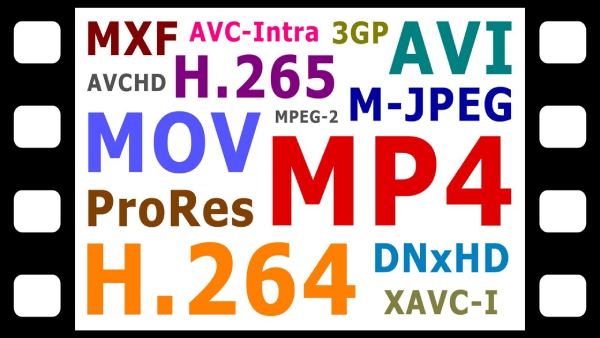
Uansett hvilken metode du foretrekker, vil den følgende delen av dette innlegget gi deg de mest detaljerte operasjonsmetodene for å hjelpe deg raskt å nyte HD-DVD-seing på Roku TV.
Hvordan se DVDer på Roku TV via HDMI-kabler
Å bruke en HDMI-kabel er den enkleste måten å se DVDer på din Roku TV. HDMI sikrer lyd- og videooverføring av høy kvalitet, noe som gjør den ideell for nyere DVD-spillere. Denne metoden garanterer avspilling av høy kvalitet og er det beste valget hvis du har en HDMI DVD-spiller. Du kan sette opp Roku TV og koble til DVD-spilleren via en HDMI-kabel slik:
• Klargjør en HDMI-kabel: Sørg for at du har en HDMI-kabel for å koble til DVD-spilleren og Roku TV. De fleste DVD-spillere kommer med en, men hvis ikke, kan du enkelt kjøpe en.
• Koble til enhetene dine: Koble den ene enden av HDMI-kabelen til HDMI-utgangen på DVD-spilleren. Koble den andre enden til en tilgjengelig HDMI-inngangsport på Roku TV.
• Velg en HDMI-inngang: Trykk på Hjem-knappen på Roku TV-fjernkontrollen. Rull for å finne riktig HDMI-inngang (f.eks. HDMI 1 eller HDMI 2) og velg den.
• Spill av en DVD: Sett inn en plate i DVD-spilleren og innholdet skal vises på Roku TV-skjermen. Bruk fjernkontrollen til DVD-spilleren for å navigere i menyene.

Hvordan se DVDer på Roku TV med AV-kabler
Hvis DVD-spilleren eller Roku TV-en din ikke støtter HDMI, kan du fortsatt koble dem til med en AV-kabel (også kjent som en RCA-kabel). Disse kablene fører video og lyd via tre fargekodede kontakter: gul for video, hvit og rød for lyd. AV-kabler er en praktisk løsning for eldre DVD-spillere, selv om bildekvaliteten kanskje ikke er like klar som med HDMI. Slik ser du på DVD-er på Roku TV-en ved hjelp av en AV-kabel:
• Sjekk portene: Sørg for at både Roku TV og DVD-spiller har AV-inn- og utgangsporter. Hvis din Roku TV bare har én AV-kontakt, trenger du en 3-til-1 AV-adapter.
• Koble til AV-kablene: Koble den gule videokabelen til DVD-spillerens videoutgang og Roku TVs videoinngangsport. Koble deretter de røde og hvite lydkablene til de tilsvarende lydportene på begge enhetene.
• Velg AV-inngang: Trykk på Hjem-knappen på Roku TV-fjernkontrollen. Bla til AV-inngangsalternativet (noen ganger merket Composite) og velg det.
• Sett inn og spill av en DVD: Sett inn DVD-en i spilleren. Innholdet skal nå vises på Roku TV-skjermen.
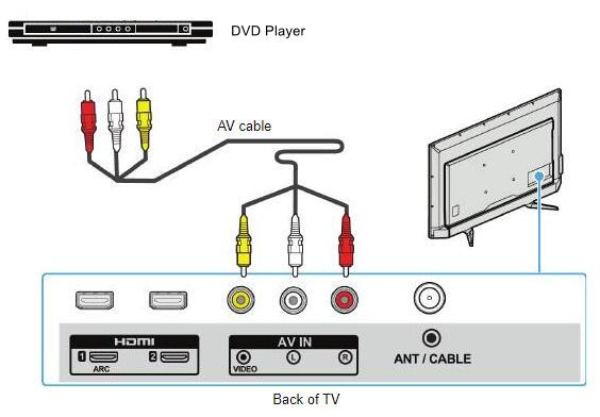
[Ingen kabler] Slik ser du DVDer på Roku TV direkte
Lei av å håndtere DVD-spillere, sammenfiltrede kabler eller utdaterte tilkoblinger? En problemfri måte å nyte DVDer på Roku TV er å konvertere dem til digitale formater og spille dem fra en USB-stasjon. Denne metoden har flere fordeler. Digitale formater som MP4 eller MKV sikrer kompatibilitet med Roku-enheter og gir jevnere avspilling uten risiko for at platen blir riper eller skadet.

Bruker 4Easysoft DVD Ripper, kan du raskt konvertere DVDer til digitale formater av høy kvalitet samtidig som du beholder undertekster og lydspor. Overfør ganske enkelt de rippede DVD-filene til en USB-stasjon, sett den inn i Roku TV-en og nyt favorittfilmene dine uten behov for en separat spiller. Denne metoden lar deg også kopiere og sikkerhetskopiere DVD-ene dine, for å sikre at samlingen din forblir trygg selv om den originale platen forringes over tid.

Kopier DVDer fullstendig for å sikre jevn avspilling på Roku TV.
Sikkerhetskopier DVDer for å forhindre utilsiktet skade eller tap av DVDer.
Rip DVDer med høyere kvalitet for en ekstrem seeropplevelse.
Se DVDer på Roku TV uten ekstra DVD-spillere eller kabler.
100% Sikker
100% Sikker
Trinn 1Start 4Easysoft DVD Ripper og sett inn DVD-en. Klikk på "Load DVD"-knappen.
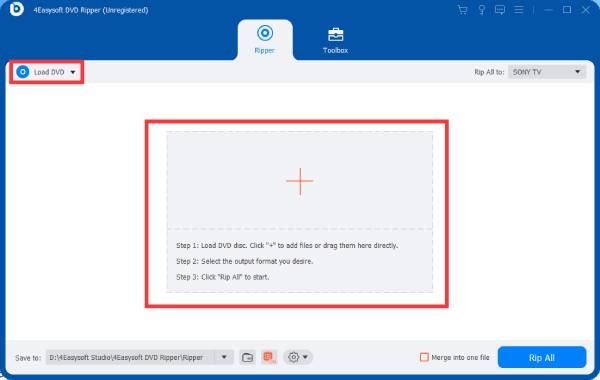
Steg 2Klikk på "Rip alle til"-knappen og klikk på "MP4"-knappen for å brenne DVD-en for Roku TV-avspilling.

Trinn 3Når du er ferdig, klikk på "Rip All"-knappen for å kopiere DVDer til Roku TV.
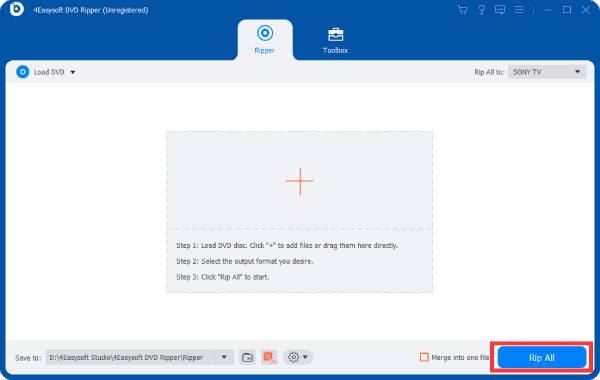
Konklusjon
For å oppsummere, kan du se DVDer på Roku TV på mange måter, inkludert kablet med HDMI- og AV-kabler, og alternativet uten kabel for å brenne DVDer til digitalt format. Men for en mer praktisk og moderne metode, anbefales det sterkt å konvertere DVDer til digitalt format og bruke en USB-stasjon, hvis du har behov, kan du laste ned og gratis prøveversjon 4Easysoft DVD Ripper nå for å forbedre seeropplevelsen din!
100% Sikker
100% Sikker


